こんにちは、発達が遅い1児を育てている母のNobukoです。
皆さんは写真をどのように保存していますか?
 Nobuko
Nobuko私はスマホで撮った写真をそのまま放置してました・・・


ふとしたきっかけで昔の携帯の存在を思い出しあさっていたところ、
中にある写真データーがとてつもなく気になりだしました!
ガラケーやスマホの中には壊れて写真を見ることができないものも
何台かあることに気づき、そのまま撮った写真を放置していることの危険性を
思い知らされました。
デジタルデーターの写真がスマホやPCだけにあるのは危険!
バックアップ先は2つ以上がおすすめです。
このページでわかること
・写真保存はどのような方法があるのか
・おすすめ写真保存の仕方
・おすすめクラウドアプリ
・おすすめバックアップアイテム
写真保存の仕方5選
写真の主な保存の仕方は5つあります。
①パソコンに保存する
②外付けHDDやDVDに保存する
③NASを利用する
④紙にプリントアウトする
⑤アプリでクラウドストレージに保存する
パソコンに保存する
USBケーブルを用いてPCにスマホを接続し、写真のデーターを転送。
SDカードに写真データを移してPCに取り込む一般的な保存方法です。
メリット
- 手軽に写真保存ができる
- オンライン作業ができる
- 高速で写真を転送することができる
- 写真の管理が楽
- 容量が大きくてもオフラインでデーターを移せる
- Wi-Fiなどの通信環境を気にせず作業ができる
- フォルダを開けばすぐに写真や動画を確認できる
デメリット
- PCが壊れた場合、写真の復元が難しい
- PCの保存容量により無限に写真保存はできない
- PCのHDDの残り容量が少なくなるとスムーズな操作ができない
外付けHDDやDVDに保存する
外付けのHDDやDVDなどの外部メディアに保存する方法です。
メリット
- 撮ったままの状態で写真を残せる
- アップロードが必要ない
- サイズを変換する作業不要
- 綺麗な画質のまま保存できる
- 容量が大きい写真も保存できる
- 保存した画像や動画を正常に再生できる
- 写真を見るときにパソコンが重くならない
デメリット
- 自分で手動バックアップを取る必要がある



基本的にパソコンにカメラやデータ媒体を繋がなければ
写真を保存できない仕組みですが
なかにはネット環境が整っていればデータを飛ばして
直接パソコンに飛ばせるタイプもあります。
NASを利用する
NASとはNetwork Attached Storegeの略で、家庭のネットワークにLANケーブルや無線でアクセスして
利用するストレージのことです。
メリット
- 外付けHDDよりも高機能
- 単体でも複数のHDDでも束ねて1つの大きなHDDとして使うことができる
- HDDのどれかが故障してもデータが保持される
- システムを簡単に組むことができる
- 外出先からNASにアクセス可能
- 動画などの大容量のファイルはスマホやタブレットに入れず外出先で再生可能
- 離れた場所でのデータのやり取りができる
- 基本的に常時起動が可能で電源を入れたまま外出できる
- 自動的にバックアップしてくれる
- パソコン本体の容量が減る
- パソコン環境を快適に保てる
デメリット
- USBと比べて速度が遅い
- 10,000円程度の初期費用がかかる
- ネットワーク環境により速度が遅くなる
- 設置後の移動がしにくい(基本的に設置タイプ)
紙にプリントアウトする
文字通り写真をプリントアウトしいつでも見れる環境にしておく方法です。
メリット
- 色々な人と思い出を共有できる
- 写真を形に残せる
デメリット
- プリントアウトする際費用がかかる



私はフォットブックサービスに似た、
毎月好きな写真を選択するとましかくにプリントして
自宅まで郵送してくれるALBUSを利用しています!
アプリでクラウドストレージに保存する
ソフトやアプリをインストールすれば自動でバックアップしてくれます。
基本無料で利用できますが、規定容量を超えて保存したい方は有料になります。
メリット
- フォルダ分けが自動ででき、日付別・月別・年別・でフォルダ分けされる
- スマホで操作するだけで簡単に保存できる
- ネット環境が整っていればオンラインストレージにバクアップできる
- 例え本体が壊れても新しいパソコンやスマホに繋げればいつでも見れる
- 手間がかからない
- パソコンがない方でも利用できる
デメリット
- 保存の際に画質を落とさなければならない場合がある
- ストレージを増やしたい時は課金する必要がある
- 災害などシステム障害が起こった場合、復旧に時間がかかる(数回に分けての保存がおすすめ)
- サービスが中止になる可能性がある
写真の保存におすすめのクラウドアプリ4選
最も手軽で利用してる方が多いとされるクラウドアプリに着目し、
おすすめのクラウドアプリをみていきます。
おすすめクラウドアプリは次の通りです。
①iCloud
②AmazonPhoto
③OneDrive
④Googleフォト
iCloud
- Apple one(月1,100円)ではiCloud50GB分に加え、Apple Musicなど他のサービスが使えます。
- ファミリープラン(月1,850円)ではiCloud200GBに加え他のサービスも使えます。



私はiCloudの50GB(月130円)を長年使用しておりました。
月額だと大したことありませんが年単位になると
積もりにつもり費用がかさみます。
AmazonPhoto
- Amazonプライム会員(年4,900円or月500円)なら追加料金なしで無制限・圧縮なしで使えます。
※動画は5GBまで - 追加容量は1TBごと年13,800円で最大30TBまで契約可能。
OneDrive
Googleフォト
- UPできる写真・動画は最大1600万画素or1080p HDまでです。
- PixselシリーズのスマホからUPする場合、無料で容量無制限。
- 2021年6/1より前にUPした写真にはポリシー変更の条件は適用されません。
バックアップにおすすめのアイテム
クラウドアプリも良いですが、それなりの容量を保存するには費用がかさむため
私はQubii Duoを使って保存することにしました。
\セキュリティロックを求める方におすすめ/
- スマホを充電するだけでiPhoneの写真や動画を自動でバックアップ
- iPhoneの写真をパソコンにデータ移行することも可能
- USB C 転送スピードがアップ
- 高速充電に対応
- PCいらずで空き容量を自由に増やせる
- 各メーカのSDカードに対応
- 最大容量2TBまでオフラインでバックアップするのでデータ漏洩の心配がない
- Apple社のライセンスをクリアしたMFI認証取得、1年保証
- iPhone&iPad iOS10以降/SDカードリーダーとしても使用可能
- Mac OSとWindowsに対応
- microSDロック機能搭載
保存できるもの
写真・動画・音楽・連絡先・SNS(InstagramやFacebookの画像など)ファイルのアプリ
※OSごとに保存できるタイプが異なる
カラー
ホワイト/ミッドナイトグリーン/ローズゴールド
紹介しているQubii DuoはタイプCですが
タイプAではパープル/ホワイトの2カラーで展開しています。
他のQubiiシリーズとの比較
Qubii
- 標準モデル
- 価格(5,000円台)
- Android非対応
- ファイル(Pdf,Excel,Word)非対応
- USB-C非対応
- セキュリティロック非対応
カラー
ホワイト/ピンク
Qubii Pro
- ノーマルQubiiより充電速度と転送速度約2倍
- 価格(7,000円台)
- Android非対応
- USB-C非対応
- セキュリティロック非対応
高速転送はUSB経由でのPC間との速度のこと。スマホ間とのバックアップ速度ではない
カラー
ホワイト/スペースグレー/ローズゴールド
\高速充電を求める方におすすめ/
Qubii A
- Android版の標準モデル
- 価格(5,000円台)
- 充電速度が速い
- Pdf,Excel,Word 非対応
- USB-C非対応
- セキュリティロック非対応
カラー
ホワイト
- 日付ごとに画像を管理
- 画像は撮影日・機種・撮影地点を記録
- 非圧縮で画質そのまま
- データは端末ごとにフォルダわけ
- 他の人のデータと混合しない
- 機種変更がスムーズ(ワンタップで以前のスマホの写真・連絡先を復元可能)
- ファイルアプリに対応(※ファイルアプリは自動バックアップに非対応)
- パソコンに接続すればカードリーダーとして使える(バックアップしたデータも確認できる)
- 2回目からは新しい項目のみ保存するのでデータの重複がない
- モバイルバッテリーでもバックアップ可能
- バックグラウンドで自動保存
- 完全オフラインでデータ漏洩の心配がない
Qubii の基本的な使い方
私はQubii Duo(USB-C)SDカードつき<128GB>を購入しました。
- 写真約68,000枚
- 動画160時間
- 約32,000曲



約9,000枚の写真で30GB使用済みの状態です。
まだまだ余裕あります〜。
SDカードが付いておらずQubii 本体のみ販売しているものもあるので気をつけてください。






カチッとする音がするまでやさしく押し込みます。
① ② ③












私はタイプCの充電ケーブルを持っていなかったため
新たに購入しました!


スマホにつなげて充電を開始すると、アプリをインストロールする
画面が出てくるので「入手」します。
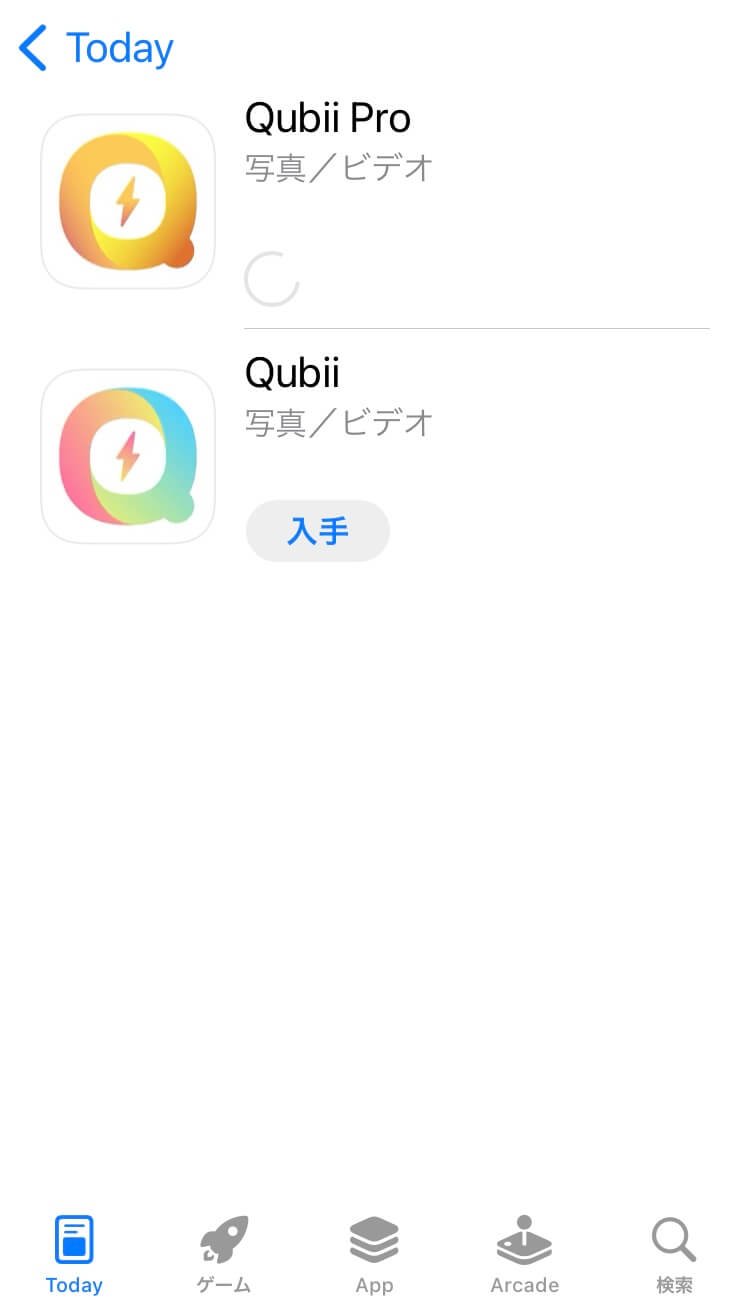
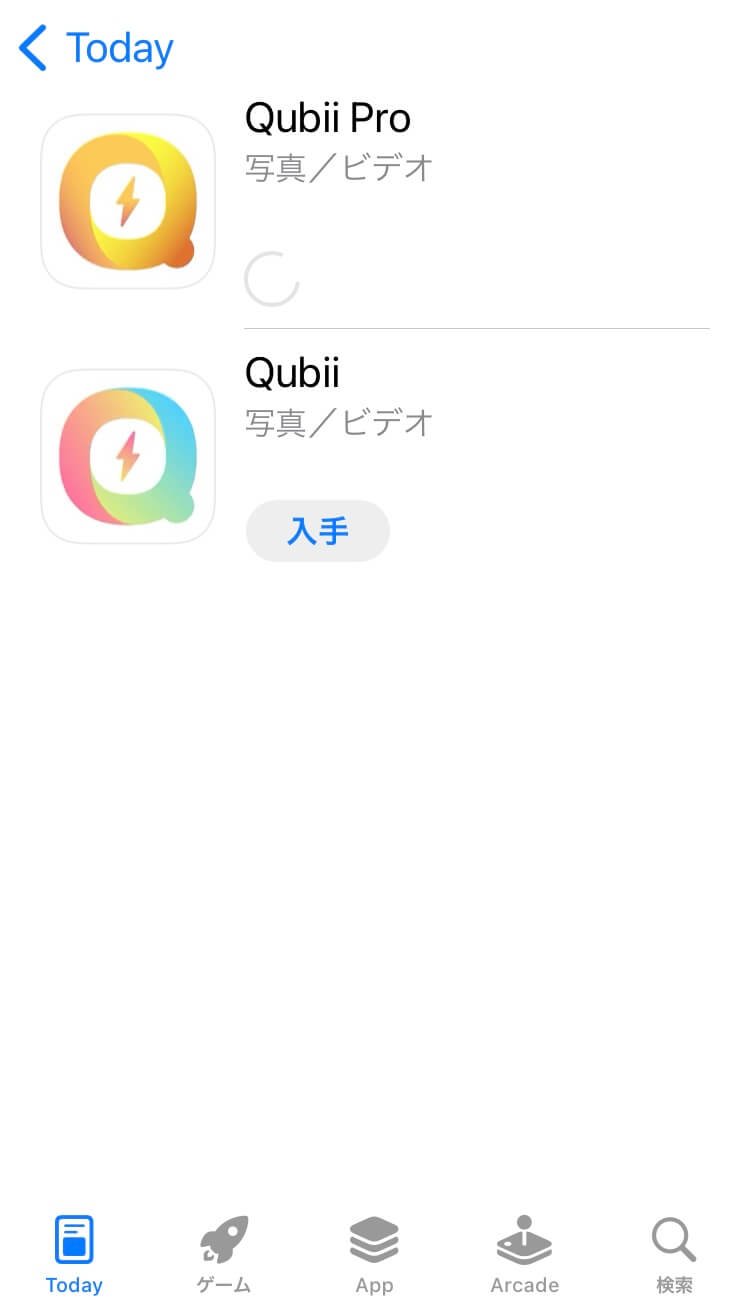
- カード容量
- カード内のデータ確認
- データーのバックアップ
- Qubiiからスマホに復元
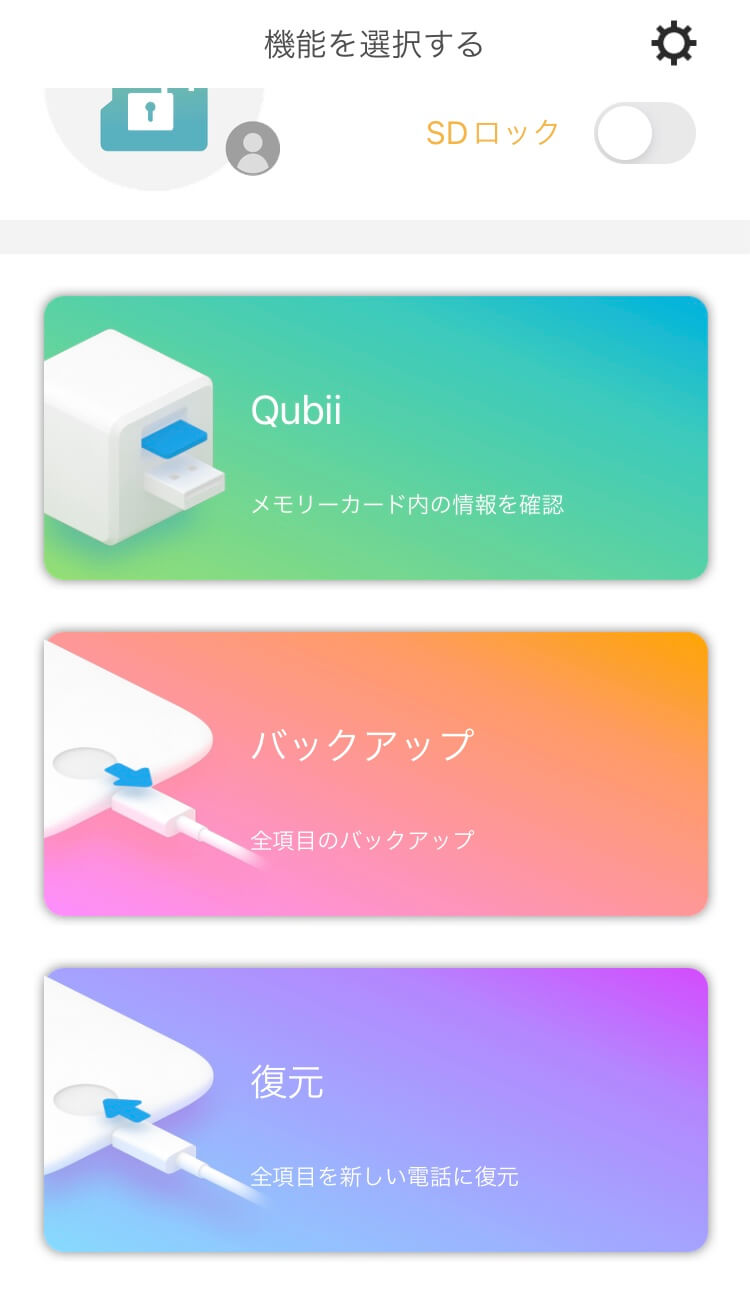
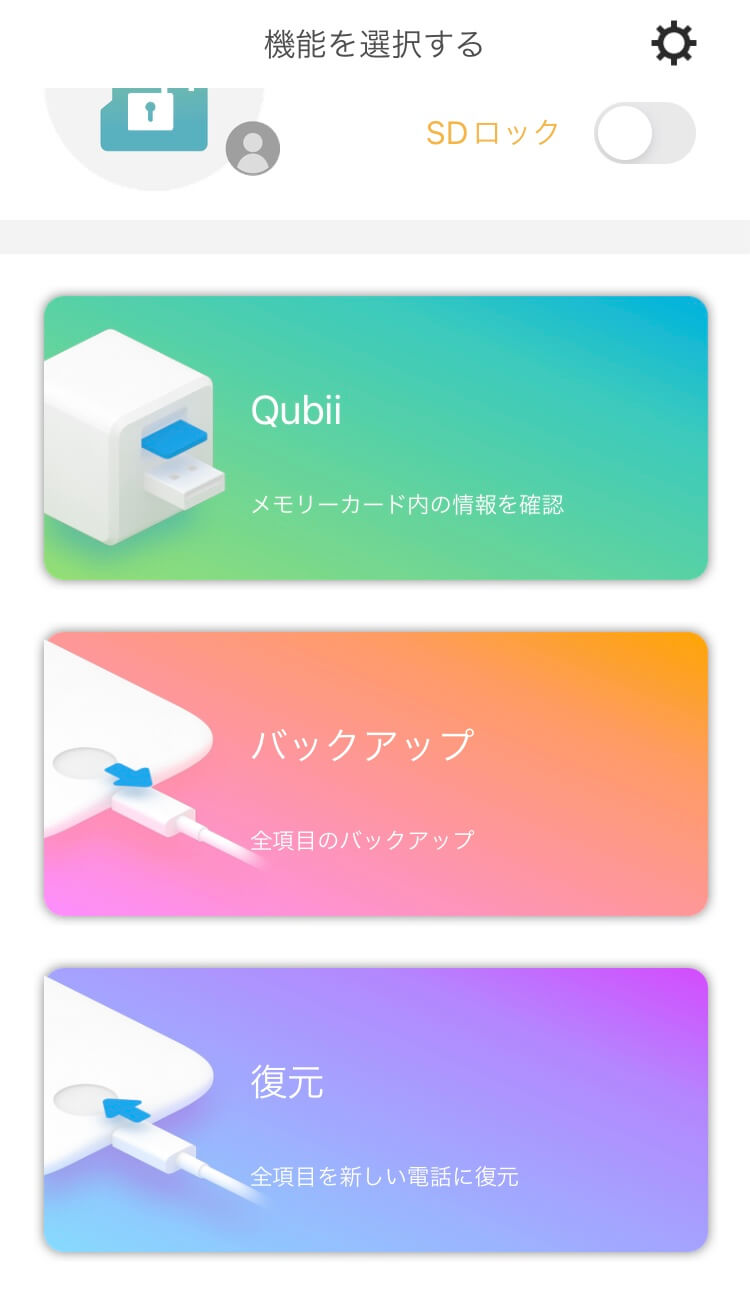
番外編:Qubii よりもっと手頃なものを!という方へ
Qubiiが良いのは分かったけどもう少し安くて良いものはない・・・?
本体から伸びる3本のケーブル(USB Type-Cケーブル/Lightningケーブル/USBケーブル)を使用することでiphone/ipad/PC/androidあらゆるデバイスに対応可能。
さらに本体のLightningスロットを使用することで同時メモリーカードの読み込みと同時に
デバイスの充電が可能。
Apple製品と接続の場合はios9.1以上のみ対応、全ての機能をご利用頂くにはios13.0以上にアップデートされている必要があります。
対応メモリー
SD/microSD/SDHC/SDXC/USBフラッシュメモリー 最大メモリカード容量は1TB。
※パッケージにはSDカードとマイクロSDカードは含まれていません
Qubiiを購入する前、お試しで購入し使用してみたところ
自動バックアップではないので手動で保存する形にはなりますが
データを移行する分には申し分ありませんでした。
値段も2,000円台で日本語の取り扱い説明書がついてくるので安心して使えます!








まとめ
Qubii Duoは他モデルの全ての要素を兼ねていることから
値段は少々はりますが購入して後悔はないです。
セキュリティ強化型モデルなのでプライバシーに配慮したい方にもおすすめです。
何よりクラウドと違い月額費用・容量制限がないこと、全自動だから放っておくだけで良いという点が
私には魅力的でストレスフリーになりました。
1つだけの保存勝手として使うのではなく
例えば無料範囲内でクラウドを利用したり大事なものはプリントアウトしてしまうなど
写真の用途によって使い分けられるとなお安心かと思います。




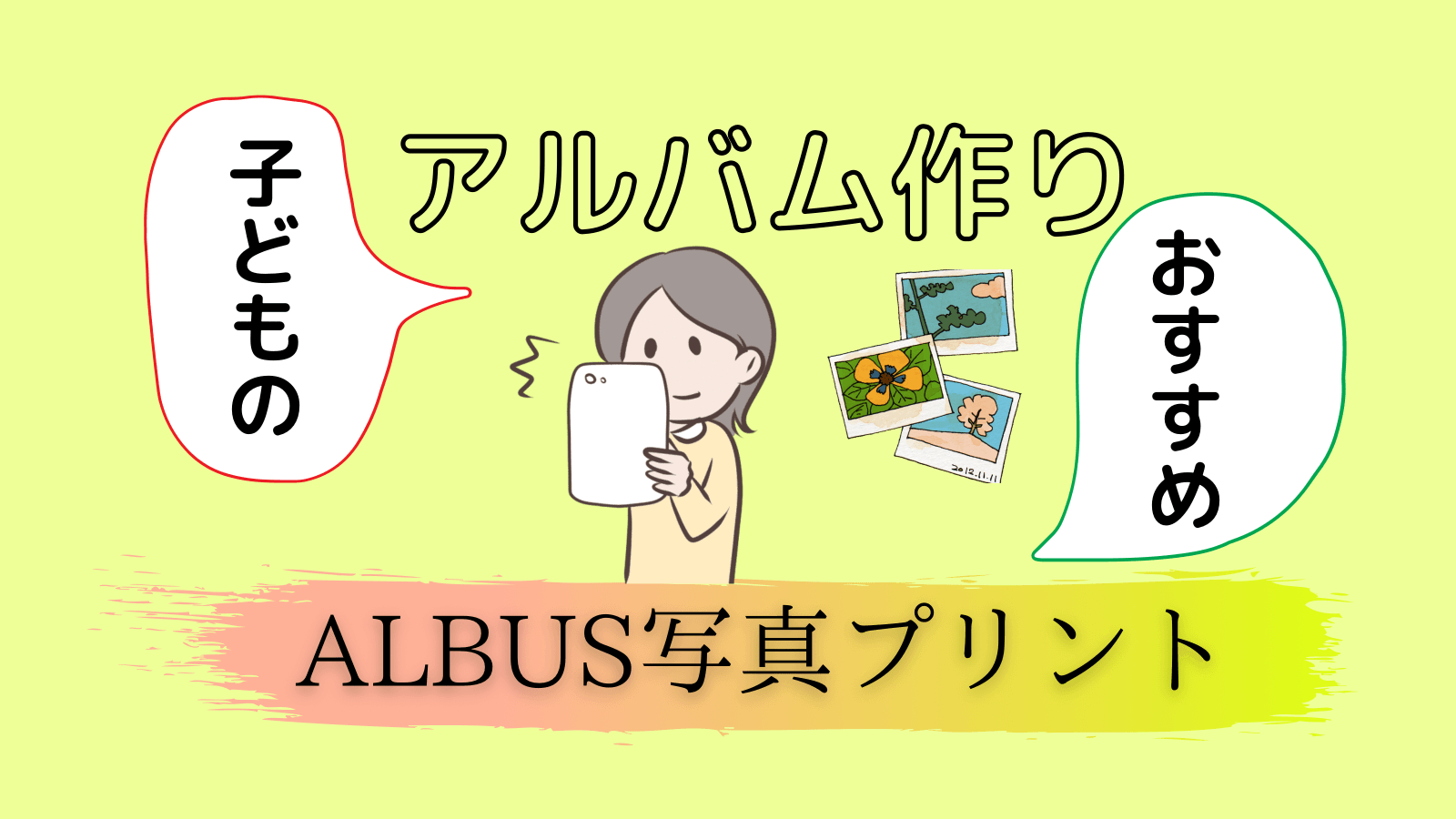






コメント